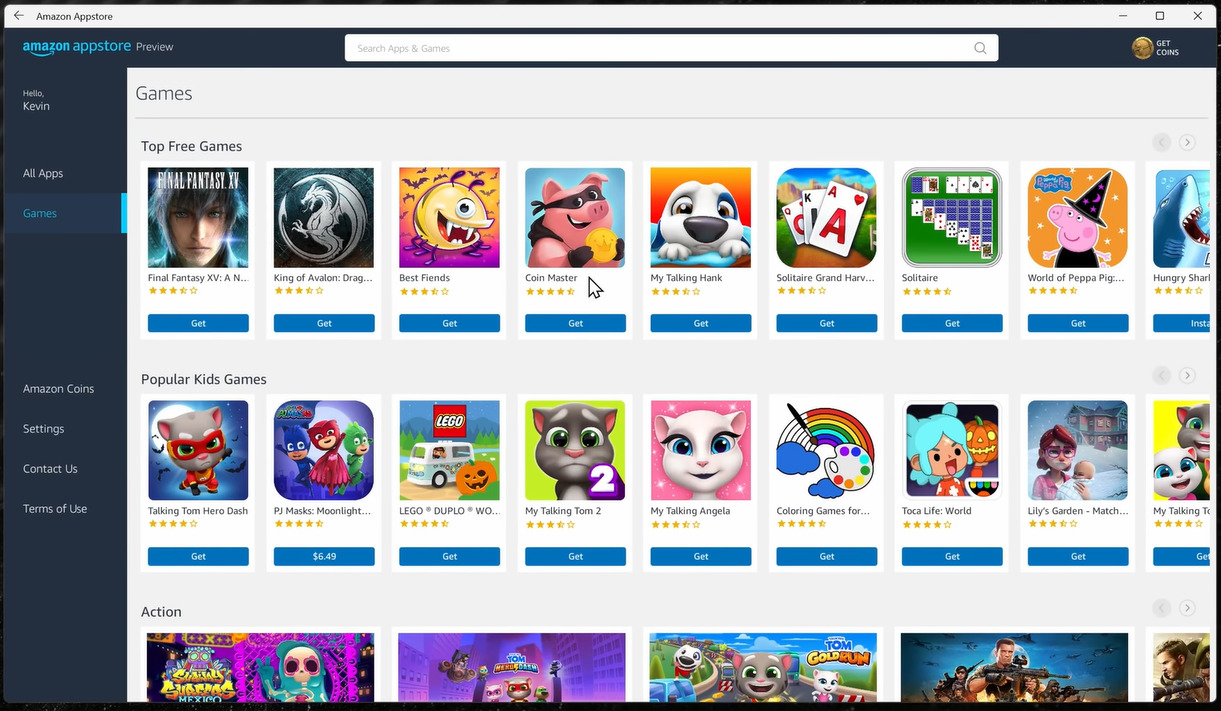ما هي طريقة تحميل تطبيقات الأندرويد من متجر برامج امازون على ويندوز 11!
ما هي طريقة التحميل من Amazon appstore؟ هنا سوف تجد الطريقة. بقرائتك لهذا الدليل، فأنت بالفعل تعلم عن الإضافة الكبيرة حقيقاً التي وفرتها لنا مايكروسوفت بالتحديث الجديد لها وأخر إصدرارت ويندوز وهو الجيل الحادي عشر “Windows 11“، أنا هنا أُحدثك خاصية WAS! أو التي هي اختصار لجملة Windows Android Subsystem. وبالفعل عزيزي القارئ أنت قد حصلت عليها من خلال Microsoft Store وبدأت حقيقاً باستخدامها. ولكن لا تعلم كيفية بدء تثبيت التطبيقات وملفات APK من سوق أمازون الذي تعاونت تلك الشركة صاحبة التحديث الجديد مع Amazon لكي توفره لنا في النهاية ونستطيع تجربة التطبيقات والألعاب أيضاً على أجهزة الكمبيوتر خاصتنا دون الاستعانة بأي محاكي، وبدون أي تعاون مع منافسها الأول Google!
فلم تتعاون الشركة مع جوجل في الحقيقة، وتظل هي من منافسيها إن لم تكن الأولى في قائمة المنافسين! يتلخص الأمر كله صديقي في نافذة أندرويد (تسطيع تحميل التطبيقات عليها)، ووسيلة لتحميل ملفات APK تلك والتي كانت هي Amazon Appstore حقيقاً. نعم، نحن اعتدنا على هواتفنا دائماً على الاستعانة بجوجل بلاي، ولكن المنافسة الدائمة في النهاية هي التي تحكم. لذا، هل أنت كمستخدم جديد لنافذة WAS تجد عائق في استخدام سوق أمازون؟ إذا أجبت على هذا السؤال بنعم، فهنا الدليل المُفصل لكيفية تحميل التطبيقات من Amazon App store على ويندوز 11!
نبذة عن Amazon Appstore
أمازون ستور حقيقاً هو تطبيق قديم بعض الشيء، ظهر لأول مرة بعام 2011، وأصبح متوفر للتحميل على أجهزة الأندرويد على بلاي ستور وهو إحدى منافسيه بالطبع حيث يضم العديد من التطبيقات، ولكن نحن اليوم نتحدث عن Amazon Appstore المخصص لأجهزة ويندوز 11، لا اختلاف بالطبع، هذا يوجد على Play store لهواتف الاندرويد، والآخر يوجد مرافقاً لنافذة WAS على متجر مايكروسوفت يمكنك الحصول عليه إن كان لديك اندرويد 11 على جهازك!
يمكنني أن أطمئنك عزيزي القارئ بأنه متجر لا بأس به حقيقاً، ويوفر العديد من التطبيقات التي يمكنك الحصول عليها من Google Play، إذا تحدثنا عن المعروفة أو الأكثر حصول على عمليات تحميل فلن يكون هناك مشكلة، فأغلبها إن لم يكن جميعها موجود بالفعل في كلاهما، ولكن إذا تحدثنا بلغة الأرقام صديقي في المجمل فسوف تجد فارق كبير حقيقاً!
ففي عام 2017، على حسب بعض الإحصائيات التي أُجريت بهذا التوقيت، كان جوجل بلاي يحتوي على ما يفوق الثلاث ملايين تطبيق! قد نشره ما يفوق ٩٦٠ ألف مطور، ولكن Amazon Appstore لم يتخطى نصف الرقم حقيقاً الذي يمثل عدد التطبيقات في Play Store بنفس التوقيت أيضاً، حيث كان به ما لا يزيد عن 600 ألف تطبيق فقط.
التطبيقات عديدة والمطورين كثيرين، لذا نادراً أن تواجه مشكلة مع هذا المتجر في الحصول على التطبيقات المهمة التي قد يكون غريب عدم وجودها على إحدى الهواتف. ولكن هل أمازون اب ستور هو الطريقة الوحيدة؟ أو بطريقة أخرى إن لم أجد تطبيق معين أبحث عنه بهذا المتجر، هذا يعني أنه من المستحيل تجربته على Windows 11؟ هذا ما سوف نجيب عنه بالفقرة التالية.
بدائل Amazon Appstore
إذا تحدثنا بشكل رسمي، دون التفكير بكل ما هو جديد وكل ما يقدمه لنا المطورين من طرق جديدة وتجارب أفضل، سوف نجد أن لا يوجد بالفعل بديل لمتجر أمازون يمكنك الاستعانة به في تحميل تطبيقاتك. ولكن إذا تحدثنا بشكل غير رسمي، أو بتنفيذ بعض من الخطوات للقيام بتعديل ما، فهناك حقيقاً طرق كثيرة لن تدعك تفكر من الأساس في أن هناك تطبيق لا يمكنك الحصول عليه.
قد تحدثنا عن جميعهم تقريباً سابقاً بالعديد من الدلائل، فعلى سبيل المثال هناك:
- دليل متاجر التطبيقات والألعاب التي يمكنك مستعيناً بها تحميل ما قد تريد على نافذة WAS مثل Apkpure والعديد من الأمثلة الأخرى.
- وقد شرحنا بشكل تفصيلي كيف يمكنك تثبيتهم وتثبيت أي ملف بصيغة .apk مستعيناً بأدوات SDK.
- هل تعلم أيضاً أنه بإمكانك تثبيت Google Play نفسه على ويندوز 11
طريقة تثبيت التطبيقات من Amazon Appstore على ويندوز 11
- لا أحتاج بالتأكيد أن أقول أنه لابد من توافر نافذة WAS على جهازك الكمبيوتر، وأن يكون عليها متجر أمازون، إن لم يكن موجود، فعليك إتباع الآتي في البداية:
- قم بالدخول إلى Microsoft Store، وقم من داخله بالبحث عن Amazon Appstore.
- من مجموعة الخيارات التي سوف تظهر إليك، قم بالضغط على متجر أمازون.
- بالواجهة التالية، اضغط على زر Install حتى تبدأ عملية تثبيت البرنامج على نافذة الاندرويد.
- أخيراً من النافذة التي سوف تظهر، اضغط على زر Download.
- الآن، قم بالتوجه إلى واجهة WAS الأساسية وسوف تجد Amazon AppStore بالأسفل، قم بالدخول إليه.
- عليك بعد ذلك إما تسجيل الدخول بالضغط على Sign in (إن كان لديك حساب أمازون)، أو الضغط على Create Account إن لم يكن لديك حساب.
- بعد الانتهاء من التسجيل، من الواجهة الرئيسية المتجر، قم بالبحث عن التطبيق الذي تريد تحميله بشريط البحث الموجود بالأعلى.
- بعد أن تجده، اضغط على زر Get الأزرق لكي تبدأ عملية التثبيت على WAS!
الخاتمة
هكذا بالفعل انتهينا من شرح كيفية تحميل التطبيقات من Amazon Appstore، فهل وجدت التطبيق الذي تريد البحث عنه وتحميله على جهازك؟ أتمنى صديقي أن تكون الإجابة نعم، وإذا لم تجده فقد قدمنا المطلوب بذكر البدائل أيضاً بالأعلى! إذا واجهتك مشكلة اثناء اتباع الخطوات يمكنك ذكرها بالأسفل وسوف يتم الرد عليك بأقرب وقت.